Windows 10で欠落しているデフォルトの電源プランを復元する方法

このガイドでは、Windows 10でデフォルトの電源プラン(バランス、高パフォーマンス、省電力)を復元する方法を詳しく解説します。
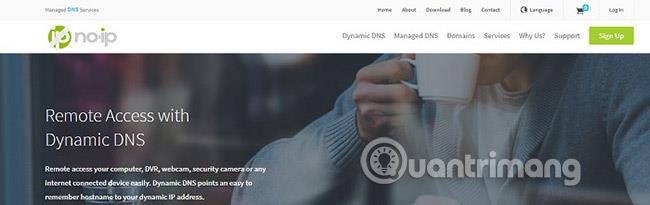
中央サーバーに保存されるオンライン ゲームは非常に人気があります。リリース後長期間にわたって再プレイできる他のゲームとは異なり、オンライン ゲームは消滅するとサーバーを失います。これにより、接続するサーバーがないため、ゲーム全体がプレイできなくなります。
プライベートサーバー
ただし、ゲーム用に独自のサーバーをホストしている人もいます。このサーバーはプライベート サーバーと呼ばれ、そのサーバーを実行するには多くの作業を行う必要があります。サーバー所有者が成功すれば、忘れられていたゲームを復活させることができます。
一部の人々は、まだアクティブなゲームのプライベートサーバーを作成することさえあります。通常、この目的は、ゲームをハイジャックし、サーバー所有者がゲームに表示したい機能 (ゲームを「クラシック」状態に戻すなど) を実装することです。プライベートサーバーを使用すると、メインゲームの料金を支払わずにゲームをプレイすることもできます。プライベート サーバーの所有者の意図に関係なく、プライベート サーバー上でゲームを作成およびプレイすることの合法性はまだ明らかになっていません。
この段階で注目すべき点は、開発者の明示的な許可なしに作成されたサーバーを含めることです。一部のゲームでは、ユーザーが自分のハードウェアでサーバーをホストすることができますが、これは明らかに非常に合法です。
プライベートサーバーを所有することは合法ですか?

プライベート サーバーを所有する場合の問題は、所有者が何らかの方法でサーバーをシミュレートする必要があることです。このシミュレーション プロセスは、漏洩、クラック、または盗まれたサーバー コードを使用して実行されることがよくあります。プレイヤーがサーバーに接続する方法がない場合、オーナーは全員が接続できるようにクライアントを配布する必要もあります。他人の作品のコピーを作成することになるため、これらの行為は両方とも違法であり、著作権を侵害します。
一部のプライベートサーバー所有者は、ゲームを維持するためにプレイヤーから寄付を受け取ります。これはプライベートサーバーを違法な金儲けのツールに変えると考えられており、オンラインゲーム開発者に多大な損害を与える可能性が高くなります。
プライベートサーバーが「廃止された」古いゲームをシミュレートすると、すべてが簡単になります。ゲームはもうアクティブではありませんが、サーバーをホスティングしてクライアントを配布することは依然として違法です。ただし、ライブ ゲームをエミュレートするのとは異なり、ゲームはとうの昔に「死んでいる」ため、開発者が収益を失うことはありません。
したがって、古いゲームをシミュレートするサーバーが出現する一方、現在のゲームをシミュレートするサーバーは強制的に停止される可能性があります。
プライベートサーバーでゲームをプレイすることは合法ですか?

プライベート サーバーをホストすることは違法である可能性がありますが、プライベート サーバーでプレイすることは違法ではありません。すべての法的問題はサーバーのエミュレーションとクライアントの配布にあるため、プライベートサーバーでプレイしても実際に法的問題に巻き込まれることはありません。
ただし、多くのオンライン ゲームにはエンド ユーザー ライセンス契約 (EULA) が付属しており、ユーザーはプライベート サーバーでゲームをプレイできないことが明確に記載されていることに注意してください。 EULA に違反した場合、開発者はメインサーバーでのゲームのプレイを禁止することができます。
プライベートサーバーでプレイする必要がありますか?

理想的にはノーです!ゲームがまだアクティブな場合は、別のクライアントをダウンロードして無料でゲームをプレイするのではなく、開発者をサポートし、その公式サーバーでプレイする必要があります。これは開発者の収益に深刻な影響を及ぼします。
開発者によって「破棄」され、独自のサーバーに公式サーバーがないゲームをプレイすることは、誰にとっても受け入れられやすいかもしれません。
人々はさまざまな理由でプライベートサーバーを作成します。理由が何であれ、プライベートサーバーの作成は依然として著作権違反です。ただし、サーバー所有者が起訴されるかどうかは、それぞれの具体的なケースによって異なります。
古いゲームのプライベートサーバーを合法的にホストできるようになると思いますか?以下のコメント欄でお知らせください。
このガイドでは、Windows 10でデフォルトの電源プラン(バランス、高パフォーマンス、省電力)を復元する方法を詳しく解説します。
仮想化を有効にするには、まず BIOS に移動し、BIOS 設定内から仮想化を有効にする必要があります。仮想化を使用することで、BlueStacks 5 のパフォーマンスが大幅に向上します。
WiFi 接続に接続するときにドライバーが切断されるエラーを修正する方法を解説します。
DIR コマンドは、特定のフォルダーに含まれるすべてのファイルとサブフォルダーを一覧表示する強力なコマンド プロンプト コマンドです。 Windows での DIR コマンドの使用方法を詳しく見てみましょう。
ソフトウェアなしで Windows 10 アプリをバックアップし、データを保護する方法を説明します。
Windows のローカル グループ ポリシー エディターを使用して、通知履歴の削除やアカウントロックの設定を行う方法を説明します。
重要なリソースを簡単に監視及び管理できる<strong>IP監視</strong>ソフトウェアがあります。これらのツールは、ネットワーク、インターフェイス、アプリケーションのトラフィックをシームレスに確認、分析、管理します。
AxCrypt は、データの暗号化に特化した優れたソフトウェアであり、特にデータ セキュリティに優れています。
システムフォントのサイズを変更する方法は、Windows 10のユーザーにとって非常に便利です。
最近、Windows 10にアップデートした後、機内モードをオフにできない問題について多くのユーザーから苦情が寄せられています。この記事では、Windows 10で機内モードをオフにできない問題を解決する方法を説明します。








